السلام علیكم ورحمة الله وبركاته
پیروان عزیز ، در این مقاله ، تنظیمات روتر را توضیح می دهیم TOTO LINK
اولین کاری که معمولاً انجام می دهیم
به صفحه تنظیمات روتر بروید
کدام
به شما نشان خواهد داد
صفحه ورود روتر
در خواهیم نوشت نام کاربری : مدیر سایت
و ما همین کلمه را در
کلمه عبور : مدیر سایت
اگر صفحه روتر با شما باز نشود ، راه حل چیست؟
لطفا این تاپیک را بخوانید تا این مشکل برطرف شود
به ما نشان خواهد داد
صفحه اصلی تنظیمات روتر پیوند آموزش پیوند TOTO
ما تنظیمات را همانطور که در تصویر هستند دنبال می کنیم
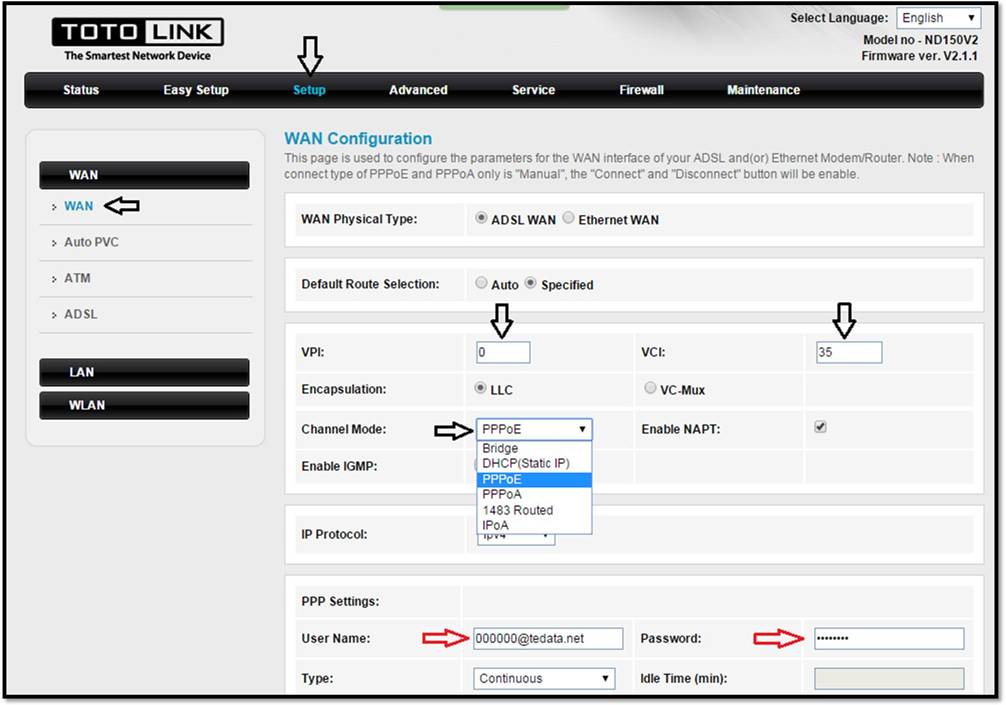
- بر روی کلیک کنید برپایی
- سپس فشار دهید WAN
- انتخاب کنید WAN نوع فیزیکی: ADSL WAN
- سپس او انتخاب کرد انتخاب مسیر پیش فرض: مشخص شده است
- سپس تغییر دهید IPV : 0
- و تغییر کند IVC : 35
- و تغییر کند حالت کانال: PPPoE
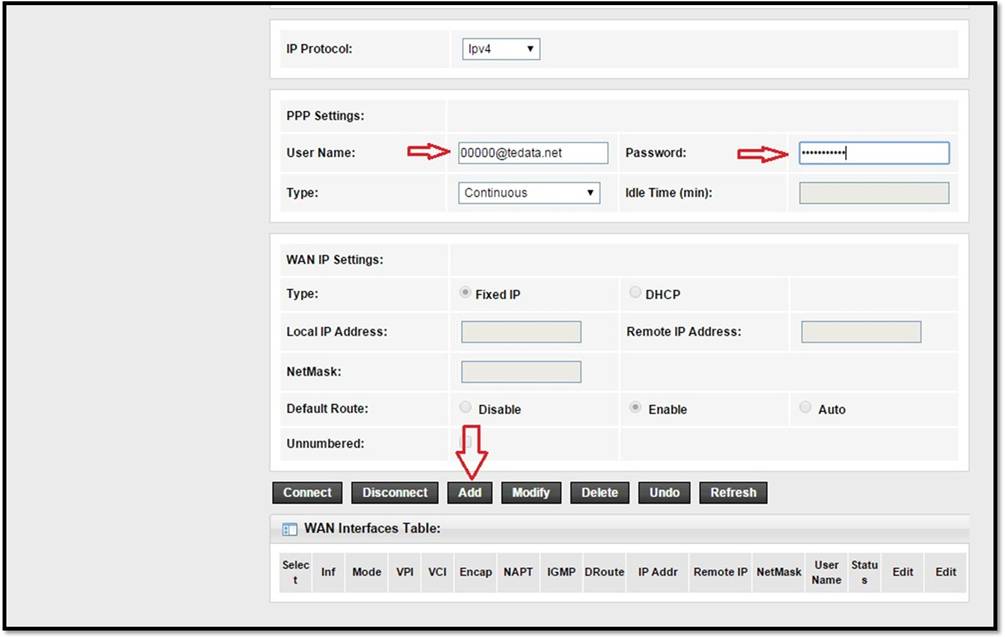
نام کاربری و رمز عبور یا نام کاربری و رمز عبور سرویس از طریق ارتباط با شرکت ارائه دهنده خدمات یا صحبت با آنها نوشته شده و بدست می آید. شماره خدمات مشتری
مهمترین چیز این است که روی کلمه کلیک کنید اضافه کردن برای افزودن پارامتری که با ارائه دهنده خدمات تماس می گیرد ، تمرکز خوبی داریم و فشار می دهیم اضافه کردن نه اتصال
در اینجا یک توضیح وجود دارد
نحوه انجام تنظیمات وای فای برای روتر پیوند آموزش پیوند TOTO

برای تغییر نام شبکه WiFi ، موارد زیر را انجام دهید:
- بر روی کلیک کنید برپایی
- سپس فشار دهید WLAN
- سپس فشار دهید اساسی
- نام شبکه WiFi را در مقابل تغییر دهید: SSID همه تنظیمات را مطابق تصویر قبلی تنظیم کنید
- سپس فشار دهید تغغیرات را اعمال کن
در اینجا یک روش است
سیستم رمزگذاری کار می کند و رمز عبور Wi-Fi روتر را تغییر می دهد پیوند آموزش پیوند TOTO
برای تغییر رمز عبور شبکه WiFi ، موارد زیر را انجام دهید:
- بر روی کلیک کنید برپایی
- سپس فشار دهید WLAN
- سپس من را فشار دهید دوربین های مداربسته
- تغییر دادن رمزگذاری WPA2 Mixed این بهترین سیستم رمزگذاری روتر است
- رمز عبور یا رمز عبور شبکه Wi-Fi را در مقابل موارد زیر تغییر دهید: کلید از قبل به اشتراک گذاشته شده شما باید رمز عبور متشکل از 8 یا بیشتر عنصر را بنویسید ، نه کمتر.
- سپس فشار دهید تغغیرات را اعمال کن
و از اینجا
نحوه اضافه کردن DNS به روتر پیوند آموزش پیوند TOTO
برای اصلاح و افزودن DNS و روتر ، موارد زیر را دنبال کنید:
- بر روی کلیک کنید برپایی
- سپس فشار دهید شبکه
- سپس فشار دهید DHCP
- و DNS روبرو را ویرایش کنید سرور DNS
در اینجا راهی وجود دارد
تنظیم مجدد کارخانه روتر را انجام دهید پیوند آموزش پیوند TOTO
از طریق نرم افزار

برای انجام تنظیم مجدد کارخانه روتر یا پاک کردن تنظیمات روتر از داخل صفحه روتر با تنظیم مجدد نرم افزار ، موارد زیر را دنبال کنید
- بر روی کلیک کنید تعمیر و نگهداری
- سپس فشار دهید راه اندازی مجدد
- سپس فشار دهید بازگشت به تنظیمات پیش فرض
یا کار
روتر را راه اندازی مجدد کنید پیوند آموزش پیوند TOTO
با فشار دادن دکمه راه اندازی مجدد 
برای راه اندازی مجدد روتر از داخل صفحه روتر با فشار دادن دکمه راه اندازی مجدد موارد زیر را دنبال کنید:
- بر روی کلیک کنید تعمیر و نگهداری
- سپس فشار دهید راه اندازی مجدد
- سپس فشار دهید راه اندازی مجدد
از اینجا می توانید انجام دهید
تغییر رمز صفحه روتر پیوند آموزش پیوند TOTO
از مدیر تا هر چیز دیگری 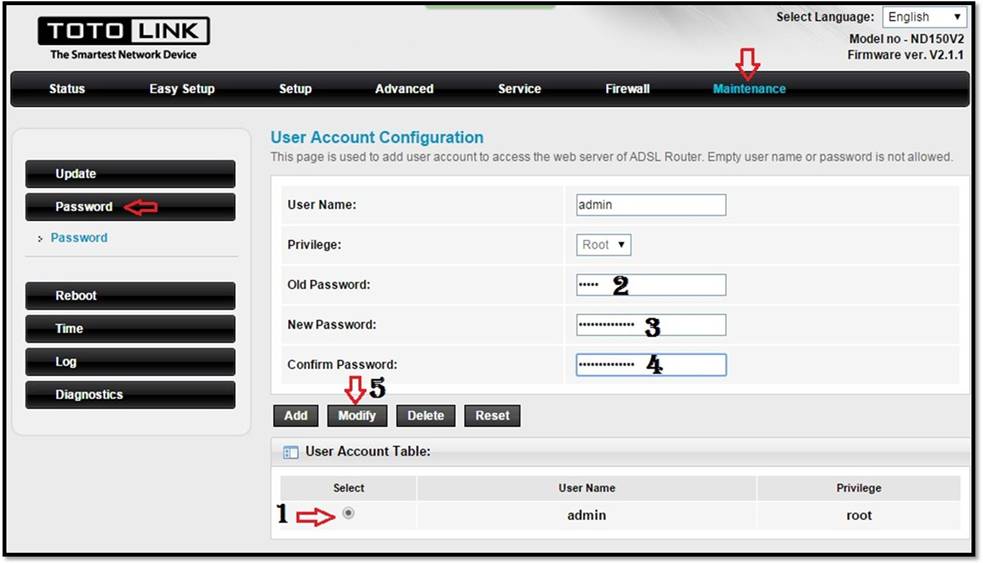
برای تغییر رمز عبور صفحه روتر به جای سرپرست برای رمز عبور دیگر
- بر روی کلیک کنید تعمیر و نگهداری
- سپس فشار دهید کلمه عبور
- امکان تغییر وجود دارد نام کاربر برای صفحه روتر ، اما من این مرحله را توصیه نمی کنم ، بنابراین آن را همانطور که admin است بگذارید
- رمز عبور قدیمی رمز قبلی نوشته شده است
- کلمه ی عبور جدید رمز جدید تایپ شده است
- تکرار رمز عبور : رمز عبور دوباره تأیید می شود
- سپس فشار دهید تغییر دادن
از اینجا می توانید انجام دهید
فایروال روتر را فعال کنید پیوند آموزش پیوند TOTO
نرم افزار روتر و می توانید آن را خاموش کنید 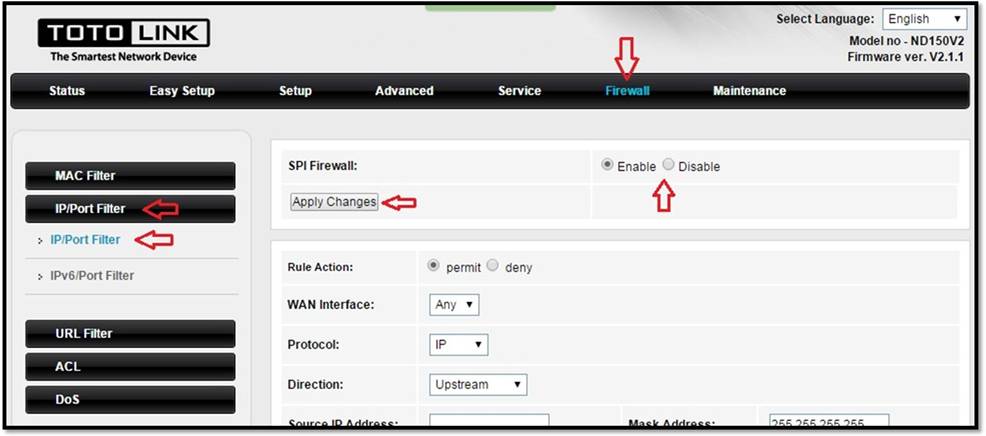
از اینجا می توانیم قدرت کنترل از راه دور روتر را غیرفعال و متوقف کنیم 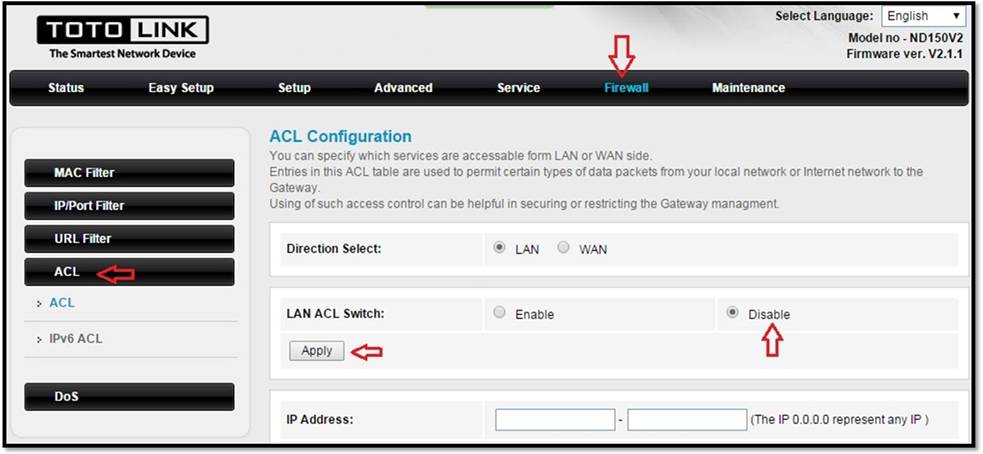
از اینجا می توانید بدانید
چگونه سرعت را که به شما رسیده است بشناسید
از ارائه دهنده خدمات اینترنت بارگیری / بارگذاری کنید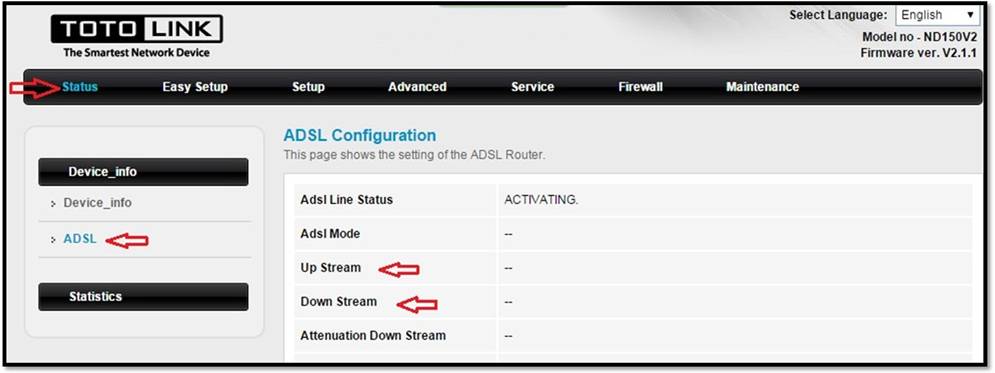
برای اطلاع از سرعت واقعی روتر دریافت می کند
- بر روی کلیک کنید وضعیت
- سپس فشار دهید اطلاعات دستگاه
- سپس فشار دهید ADSL
- جریان بالا سرعت بلند کردن خط زمینی
- جریان پایین سرعت بارگیری ثابت
از اینجا می توانید بدانید
IP ای که از سرویس دهنده اینترنت خود به آن متصل شده اید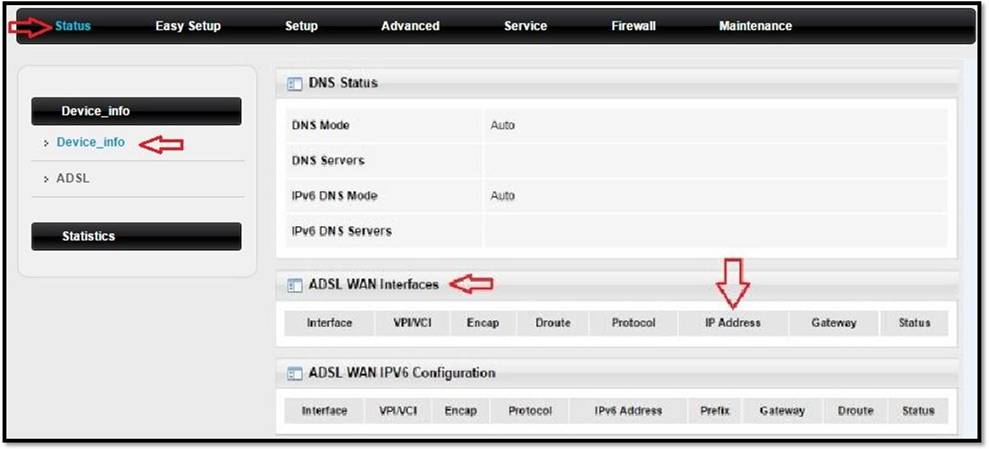
برای اطلاع از IP خود که از ارائه دهنده خدمات دریافت می کنید
- . فشرده می شود وضعیت
- سپس فشار دهید اطلاعات دستگاه
- من رابط ADSL WAN سپس IP آدرس
اگر در توضیحات با مشکلی روبرو شدید ، لطفاً نظر دهید و ما در اسرع وقت به شما پاسخ خواهیم داد
شاید علاقه داشته باشید ببینید :
چگونه اینترنت کند را برطرف کنیم
چگونه می توان مشکل ناپایداری سرویس اینترنت خانگی را با جزئیات حل کرد
WE ZXHN H168N V3-1 تنظیمات روتر توضیح داده شده است
توضیح کار تنظیمات روتر HG 532N huawei hg531
توضیحات تنظیمات روتر ZTE ZXHN H108N برای WE و TEDATA
توضیح عملکرد تنظیمات تکرار ZTE ، پیکربندی ZTE Repeater
توضیح تبدیل روتر به نقطه دسترسی
توضیح افزودن DNS به روتر TOTOLINK ، نسخه ND300
توضیح تنظیمات روتر VDSL TP-Link VN020-F3 در WE
توضیح تنظیمات روتر نسخه DG8045
و شما خوب ، سلامت و تندرست هستید ، پیروان عزیز

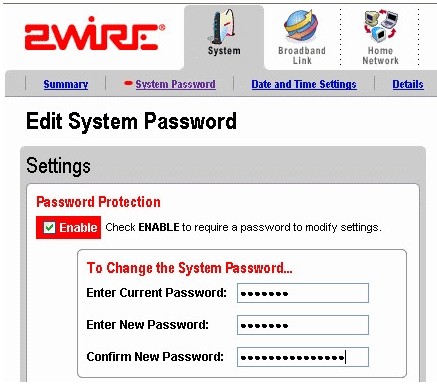
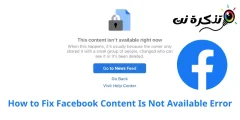


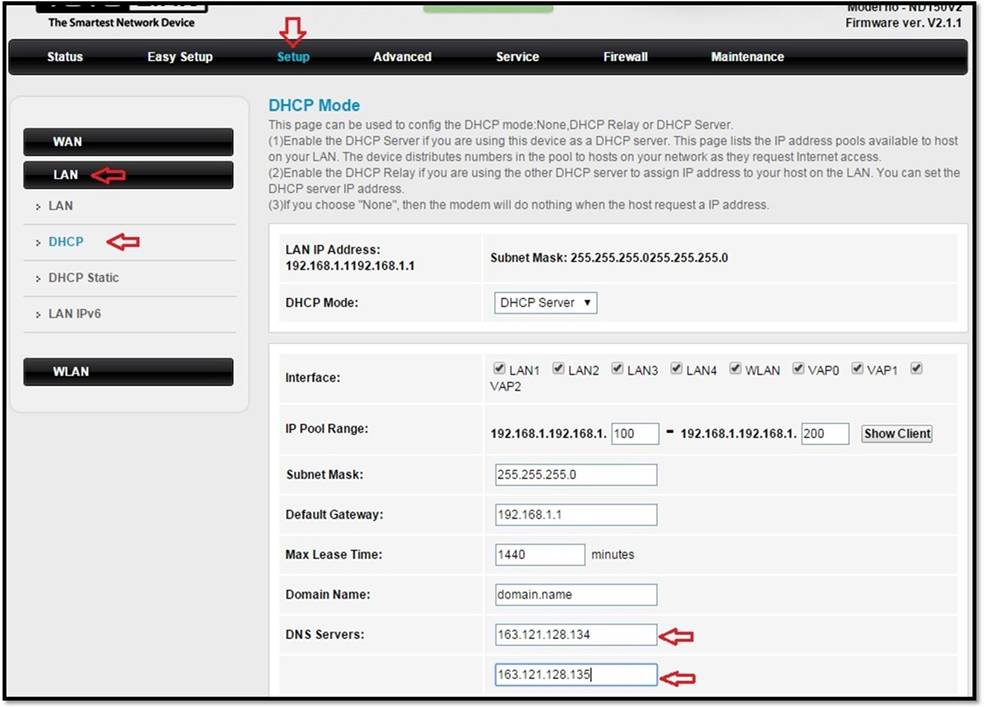






توضیحات خوب و حتی بهتر از خدمات مشتری که من را از بین برد
به مصعب خوش آمدید
امیدواریم همیشه در اندیشه خوب شما باشیم و انشاءالله دیگر هیچ گونه سرگیجه ای پیش نیاید
السلام عليكم
من با روتر Tutu Link مشکلی دارم که وقتی برق را قطع می کنم و دوباره روشن می کنم ، کار نمی کند و باید دوباره تنظیمات را انجام دهم ، راه حل این مشکل چیست.
متشکرم
خوش آمدید آقای صلاح
این مشکل به احتمال زیاد ناشی از سیستم عامل روتر است
اولین چیزی که باید مطمئن شوید این است که می توانید روتر دیگری را امتحان کنید. اگر مشکل مشابه باقی ماند ، ربطی به روتر ندارد و با خدمات مشتری صحبت کنید تا بتوانید مشکل را حل کنید.
مورد دوم این است که اگر مشکل برطرف شد ، همانطور که از ابتدا توضیح دادم ، باقی می ماند ، سیستم عامل روتر با شرکت سازگار نیست یا مشکلی دارد. لطفاً ابتدا ، اگر هنوز در دوره گارانتی است ، بروید به نماینده روتر
اما اگر خارج از دوره گارانتی است ، به سیستم عامل روتر نیاز دارید ، اما این کار باید با احتیاط و از طریق متخصص انجام شود تا روتر به طور کامل از بین نرود.
و احترامات صادقانه مرا بپذیرید
درود بر شما. اگر رمز عبور را فراموش کردم ، که admin است؟ آیا راهی وجود دارد که بدون ایجاد admin آن را تغییر دهم؟ لطفا راهنمایی کنید.
خوش آمدید آقا وسام
نه ، متأسفانه ، لازم است که روتر را به صورت کارخانه تنظیم مجدد کرده و مجدداً آن را مجدداً قالب بندی کنید تا رمز عبور دوباره به مدیر بازگردد و سلام صادقانه من را بپذیرد.
آیا می توانید نحوه مسدود کردن هر سایتی را توضیح دهید؟
خوش آمدی قطب
لطفاً در اینجا نحوه مسدود کردن وب سایت ها را توضیح دهید
چگونه می توان سایت های پورنو را مسدود کرد ، از خانواده خود محافظت کرد و کنترل والدین را فعال کرد
همچنین می توانید نحوه مسدود کردن سایت ها از مودم را توضیح دهید؟
خوش آمدی قطب
لطفاً نحوه مسدود کردن وب سایت ها از مودم را از اینجا توضیح دهید. همین ایده بیان شده است. آن را امتحان کنید و در صورت موثر بودن به ما بگویید ، منتظر پاسخ شما هستیم
چگونه می توان سایت های پورنو را مسدود کرد ، از خانواده خود محافظت کرد و کنترل والدین را فعال کرد
السلام عليكم
امکان ایجاد شبکه هایی با مودم یکسان و تعیین سرعت اینترنت در هر شبکه وجود دارد
مودم توتولینک nd300V3.1.1
میشه کاش کاشت رو بلد باشم VPN داخل خود مودم
چیست DNS و نحوه استفاده از آن
درود بر شما می خواهم دستگاه های متصل به روتر و نحوه حذف روتر totolink را بدانم
من یک روتر هواوی دارم آپدیتش کردم و در حین انجام این کار چراغ خاموش شد و دو ساعت بعد دوباره چراغ روشن شد اما روتر در مرورگر باز نشد.
چگونه این مشکل را حل کردید خداوند جزای خیر شما را بدهد